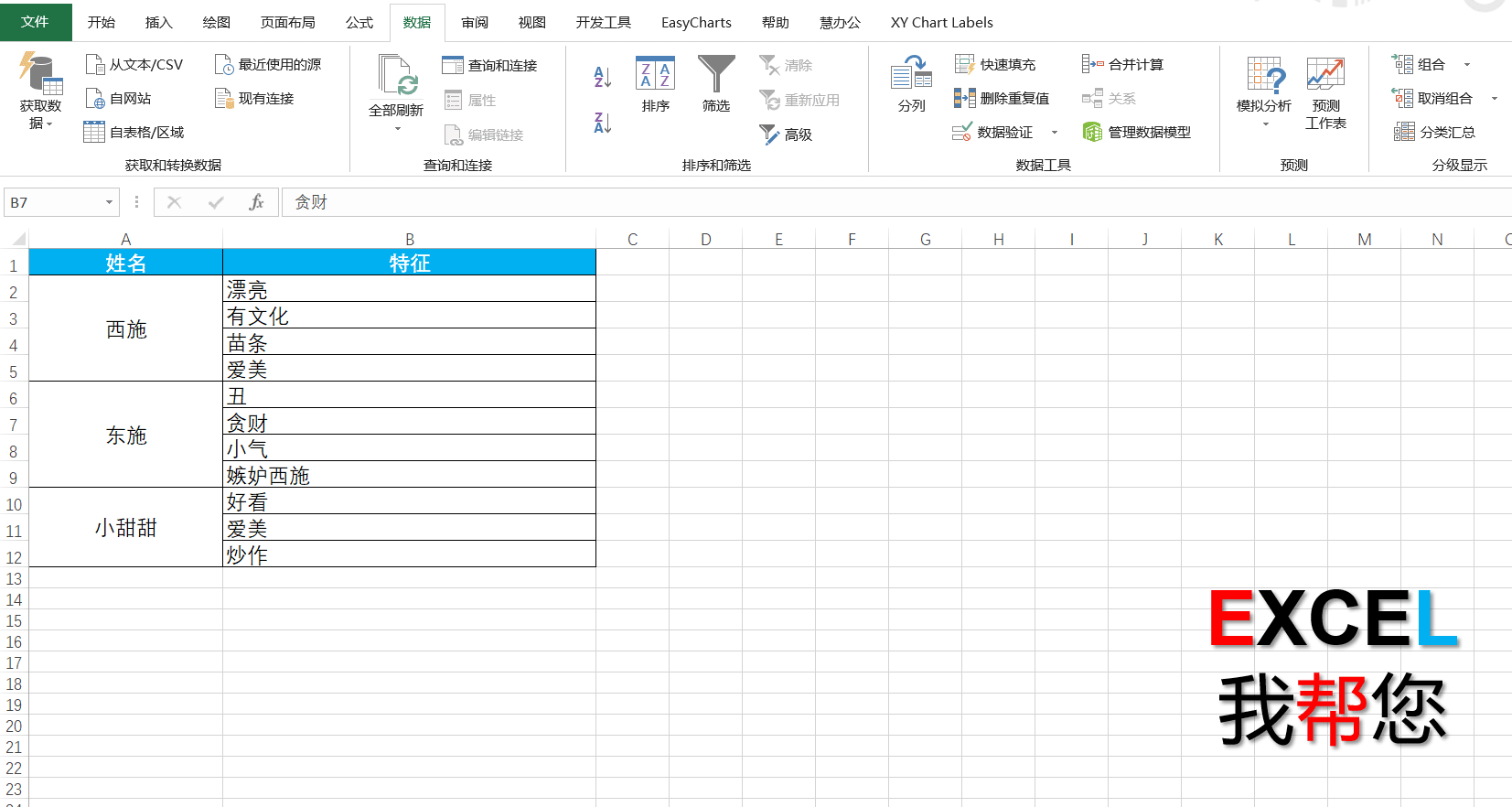日常工作中咱们经常遇到这样的表格,先看原始表格是这样的:

咱们要达到的效果是一个姓名对应所有特征在一个行一个单元格,这个有很多种方法,手工、函数都可以,今天咱们介绍一种看起来复杂,实际掌握了分分钟的方法,以excel2016为例,分步骤一起学习一下
1、点击数据选项卡—自表格/区域,打开数据查询编辑器。点击姓名所在的列标,在转换选项卡下面,选择填充—向下。然后点击分组依据,分组依据字段选择名称,新列名手工输入合并,操作选择所有行即可
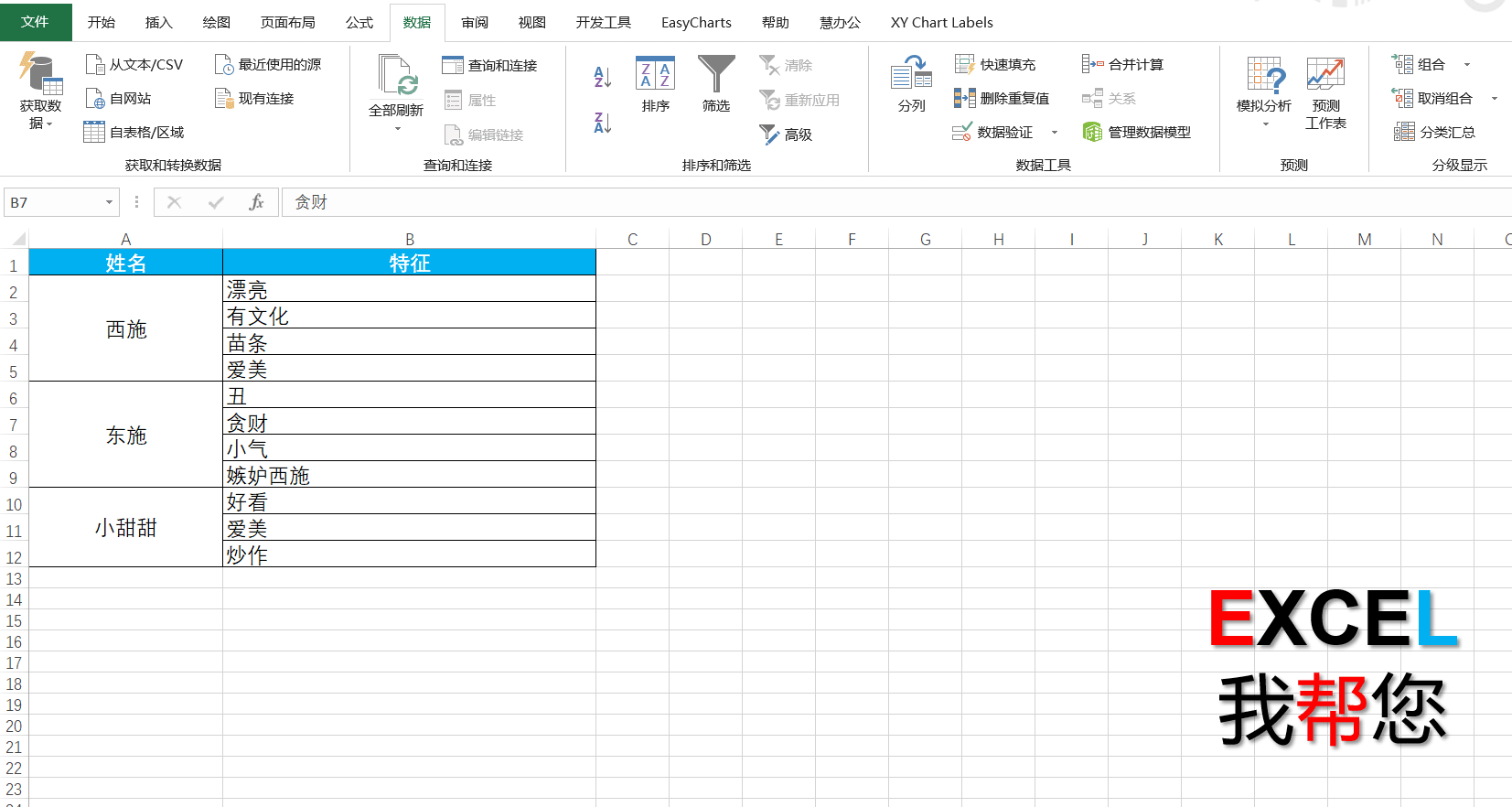



日常工作中咱们经常遇到这样的表格,先看原始表格是这样的:

咱们要达到的效果是一个姓名对应所有特征在一个行一个单元格,这个有很多种方法,手工、函数都可以,今天咱们介绍一种看起来复杂,实际掌握了分分钟的方法,以excel2016为例,分步骤一起学习一下
1、点击数据选项卡—自表格/区域,打开数据查询编辑器。点击姓名所在的列标,在转换选项卡下面,选择填充—向下。然后点击分组依据,分组依据字段选择名称,新列名手工输入合并,操作选择所有行即可